Videó írása az asztalról a VLC -ben

- 893
- 155
- Bíró Barnabás
A VLC Media Player sokkal többet tud, mint csak videókat vagy zenét játszani: felhasználható a videók, a sugárzások, a feliratok integrációjának átalakítására és például a videó felvételére az asztalról, amelyet ebben az utasításban tárgyalunk. Érdekes is lehet: kiegészítő VLC képességek.
A módszer komoly korlátozása - Az a képtelenség, hogy a hangot mikrofonból egyidejűleg rögzítsük a videóval, ha ez kötelező követelmény, azt javaslom, hogy nézzen meg más lehetőségeket: A legjobb programok a képernyőn megjelenő videó rögzítéséhez (különféle célokra), programok az asztal rögzítéséhez (főleg a képernyőképekhez).
Hogyan lehet felvenni egy videót a képernyőn a médialejátszó VLC -ben
A VLC asztali videójának rögzítéséhez a következő egyszerű műveleteket kell végrehajtania.
- A program főmenüjében válassza a "Media" - "Nyissa meg a rögzítőeszköz megnyitását".

- Állítsa be a paramétereket: A rögzítési mód - a képernyő, a kívánt képsebesség, és a kiegészítő paraméterekben engedélyezheti az audiofájl egyidejű lejátszását (és ezt a hangot rögzítve) a számítógépről, megjegyezve a megfelelő pontot, és jelzi a helyet a helyről a fájlból.
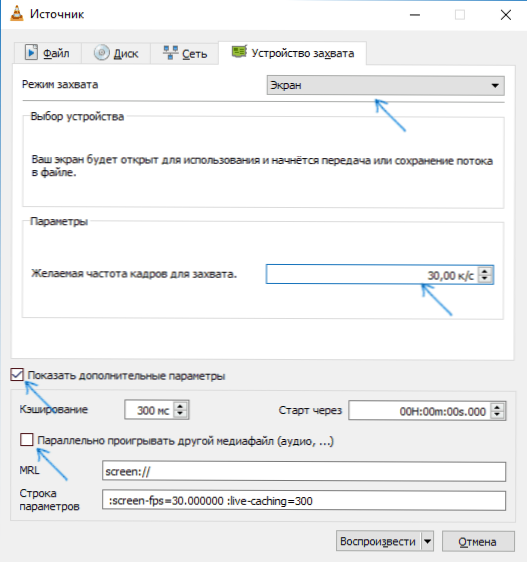
- Kattintson a "Down" nyílra a "Play" gomb mellett, és válassza a "Konvertálás" lehetőséget.
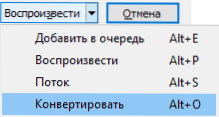
- A következő ablakban hagyja el a "Transform" elemet, ha szeretné, változtassa meg a CodeCs audio és videó paramétereit, és a "cím" mezőben jelölje meg a végső videó fájljának elmentéséhez az elérési útvonalat. Kattintson a "Start" gombra.
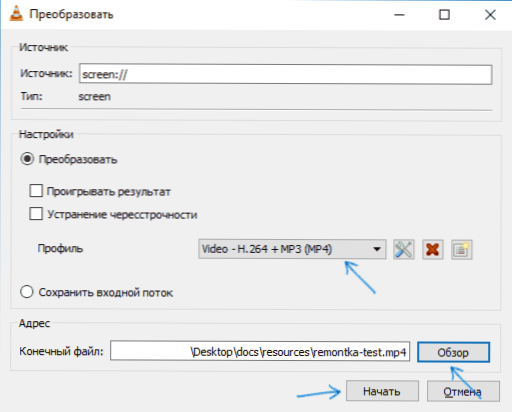
Közvetlenül ezt követően megkezdődik az asztali videó (a teljes asztal rögzítve van).
A felvétel szüneteltethető vagy folytatható a lejátszás/szünet gomb használatával, és a leállást és a végleges fájlt mentheti el a "stop" gombnak megfelelően.
Van egy második módszer egy videó felvételére a VLC -ben, amelyet gyakrabban írnak le, de véleményem szerint nem a legoptimálisabbak, mivel ennek eredményeként egy videót kap egy tömörítetlen AVI formátumban, ahol minden keret több megabájtot foglal el, Ennek ellenére leírom:
- A VLC menüben válassza a - Add hozzá. Vezérlők, a lejátszási ablak alatt további gombok jelennek meg a videofelvételekhez.

- Lépjen a Média menübe - Nyissa meg a rögzítő eszközt, állítsa be a paramétereket az előző módszerhez hasonlóan, és csak kattintson a "Play" gombra.
- Bármikor kattintson a "Felvétel" gombra a képernyő felvételének megkezdéséhez (ezután felteheti a VLC Media Player ablakot), és ismét kattintson rá a felvétel leállításához.
Az AVI -fájlt a számítógépén a videó mappájába menti, és amint már említettük, több gigabájtot foglalhat el egy perces videóhoz (a képkockasebességtől és a képernyőfelbontástól függően).
Összegezve, a VLC nem nevezhető a képernyővideó felvételének legjobb megoldásának, hanem egy ilyen lehetőségről, különösen, ha ezt a lejátszót használja, azt hiszem, hasznos lesz. Ingyenesen letöltheti a VLC médialejátszót orosz nyelven a https: // www hivatalos weboldalról.Videlan.Org/index.RU.Html.
Megjegyzés: A VLC újabb érdekes alkalmazás - egy videó átvitele a számítógépről az iPadre és az iPhone -ra iTunes nélkül.
- « Hogyan lehet visszaadni a kérést, amelyre bezárni kívánja az összes fület? A Microsoft Edge -ben
- Hogyan lehet elfelejteni a Wi-Fi hálózatot Windows, MacOS, iOS és Android alkalmazásban »

